在使用ps合成图片时,我们常常需要进行抠图操作,下面我们就来看看在ps中如何使抠出来的人物与背景更融合的吧。
01、使用ps将我们的图片打开,然后在工具箱内找到魔术棒工具,如图所示:
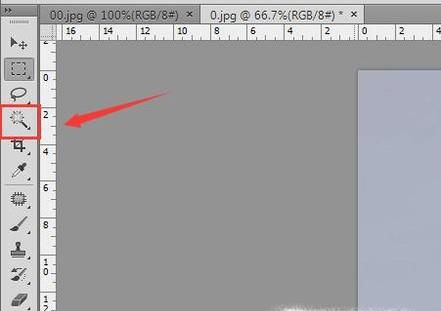
02、选择魔术棒工具我们点击人物的背景,然后再按下Ctrl shift I键得到人物的选区,如图所示:
03、得到人物的选区之后在上面找到调整边缘选项,如图所示:
04、点击调整边缘选项在弹出的对话框内设置参数如图所示:
05、设置好参数之后再使用移动工具将其拖放到背景图层里,如图所示:
06、按下Ctrl T键调节其大小和位置,然后再按下Ctrl B键,在弹出的对话框内设置参数如图所示:
07、设置好之后,可以看到人物与背景就融合到一起了,如图所示:
